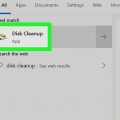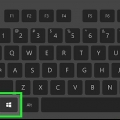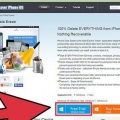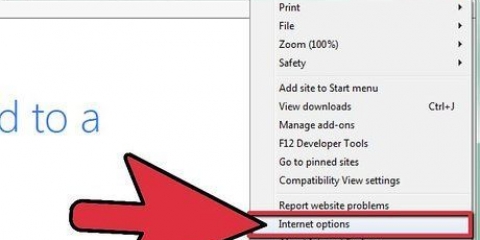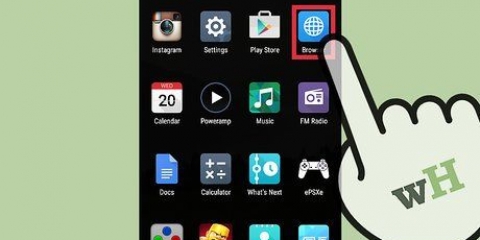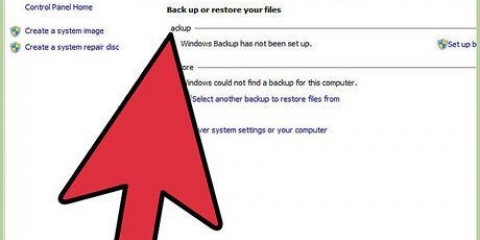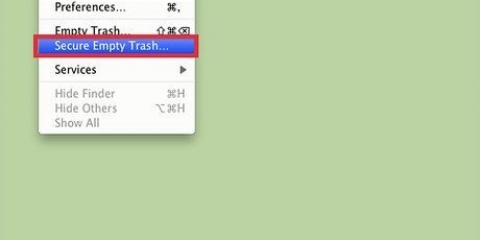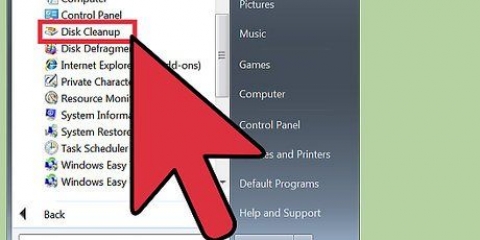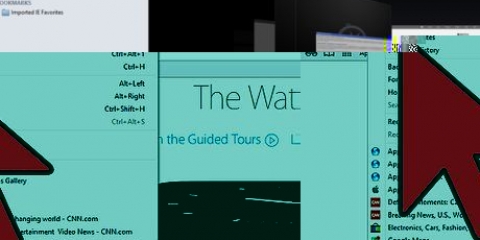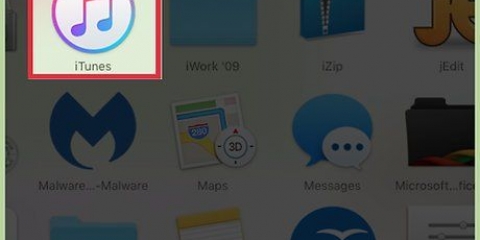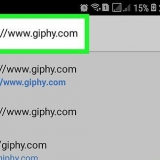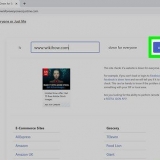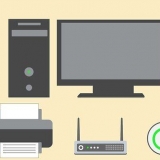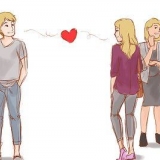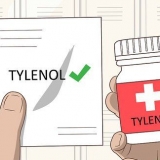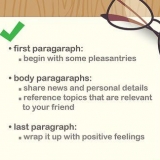Drücken Sie ⊞ gewinnen+R, Typ cleanmgr und drücke ↵ Enter. Öffnen Sie die Systemsteuerung, wählen Sie „System und Sicherheit“ und dann „Verwaltungstools“. Öffnen Sie die Datenträgerbereinigung aus der angezeigten Liste.





Der windows-kartenordner.alte löschen
Wenn Sie Windows aktualisieren oder neu installieren, befinden sich Ihre alten Dateien möglicherweise in einem Ordner auf Ihrem Laufwerk C: mit der Bezeichnung Fenster.alt gelegt werden. Dies ist großartig, um Ihre alten Dateien wiederherzustellen, aber es kann viel Platz auf Ihrem Computer beanspruchen. Sie können den Ordner nicht wie die meisten Ordner löschen, aber Windows enthält ein Dienstprogramm, mit dem Sie ihn schnell löschen können.
Schritte

1. Kopieren Sie alle wichtigen Dateien aus dem Ordner .Fenster.altbevor du es löschst. Die Karte Fenster.alt enthält Dateien und Einstellungen aus Ihrer vorherigen Windows-Installation. Stellen Sie sicher, dass alle benötigten Dateien in Ihre aktuellen Benutzerordner kopiert wurden, bevor Sie Fenster.alt löscht.
- Öffnen Sie das Fenster Computer/Arbeitsplatz über das Startmenü. Benutzer von Windows 8 können klicken ⊞ gewinnen+E drücken.
- Doppelklicken Sie auf das Laufwerk mit Windows. Dies ist normalerweise die C:-Scheibe.
- Doppelklick auf den Ordner Fenster.alt.
- Doppelklick auf den Ordner Benutzer und öffnen Sie dann den Ordner für das Benutzerkonto, von dem Sie Dateien abrufen möchten.
- Kopieren Sie alle Dateien, die Sie in Ihren aktuellen Benutzerordnern behalten möchten (Dokumente, Bilder, Videos usw.), und fügen Sie sie ein.). Sie können auch Dateien auf Ihren Desktop verschieben.

2. Öffnen Sie das Dienstprogramm zur Datenträgerbereinigung. Dieses Dienstprogramm hilft automatisch dem Ordner Fenster.alt löschen. Es gibt verschiedene Möglichkeiten, es zu öffnen.

3. Wählen Sie die Disc mit .Fenster.alt. Dies ist normalerweise Bahnhof C:.

4. Warten Sie, während die Datenträgerbereinigung das Laufwerk scannt. Das kann mehrere Minuten dauern.

5. Drücken Sie den Knopf .Systemdateien bereinigen. Möglicherweise werden Sie nach dem Administratorkennwort gefragt.

6. Wählen Sie Ihr Laufwerk erneut aus, wenn Sie dazu aufgefordert werden. Die Datenträgerbereinigung wird das Laufwerk erneut scannen.

7. Aktivieren Sie das Kontrollkästchen "Vorherige Windows-Installation(en)". Sie können auch die Kontrollkästchen für andere Dateitypen in der Liste aktivieren, die Sie löschen möchten.

8. klicke auf .OK zum OrdnerFenster.alt löschen. Klicken Sie auf Dateien löschen, um zu bestätigen, dass Sie den Ordner löschen möchten.
Fehlerbehebung
 1. Ich kann die Karte bekommen .Fenster.altnicht löschen, wenn ich es in den Papierkorb ziehe. Der Fenster.alt Ordner ist geschützt, und Sie werden wahrscheinlich auf Fehler stoßen, wenn Sie versuchen, ihn in den Papierkorb zu ziehen oder mit der rechten Maustaste darauf zu klicken, um ihn zu löschen. Befolgen Sie stattdessen die obigen Schritte, um den Ordner vollständig zu löschen.
1. Ich kann die Karte bekommen .Fenster.altnicht löschen, wenn ich es in den Papierkorb ziehe. Der Fenster.alt Ordner ist geschützt, und Sie werden wahrscheinlich auf Fehler stoßen, wenn Sie versuchen, ihn in den Papierkorb zu ziehen oder mit der rechten Maustaste darauf zu klicken, um ihn zu löschen. Befolgen Sie stattdessen die obigen Schritte, um den Ordner vollständig zu löschen. 2. Datenträgerbereinigung will den Ordner .Fenster.alt Nicht entfernen. Dies kann verursacht werden, wenn Sie mehr als einen Ordner mit a . haben Fenster.alt haben, z. B. einen Ordner Fenster.alt.000.
2. Datenträgerbereinigung will den Ordner .Fenster.alt Nicht entfernen. Dies kann verursacht werden, wenn Sie mehr als einen Ordner mit a . haben Fenster.alt haben, z. B. einen Ordner Fenster.alt.000.- Eingabeaufforderung als Administrator öffnen. Sie können dies tun, indem Sie auf das Startmenü klicken, mit der rechten Maustaste auf die Eingabeaufforderung klicken und "Als Administrator ausführen" auswählen. Benutzer von Windows 8 können mit der rechten Maustaste auf die Windows-Schaltfläche klicken und "Eingabeaufforderung (Admin)" auswählen.
- Typ RD /S /Q %SystemDrive%windows.alt und drücke ↵ Enter. Die Karte Fenster.alt wird sofort gelöscht.
- Wiederholen Sie dies für alle zusätzlichen Fenster.alt Ordner. Beispielsweise Fenster.alt.000 zu löschen, tippen RD /S /Q %SystemDrive%windows.alt.000 und drücke ↵ Enter.
- Eingabeaufforderung beenden. [Sehen Sie sich das Tutorial an: https://www.Youtube.com/embed/c7v4NToni6s]
Tipps
- Windows 8 löscht den Ordner automatisch nach 28 Tagen Fenster.alt Löschen.
"Der windows-kartenordner.alte löschen"
Оцените, пожалуйста статью